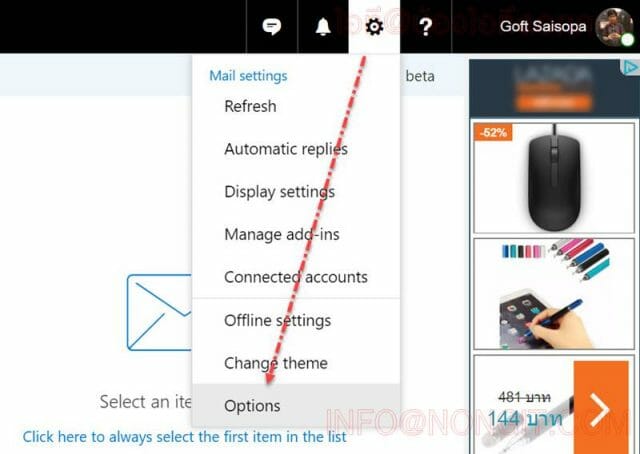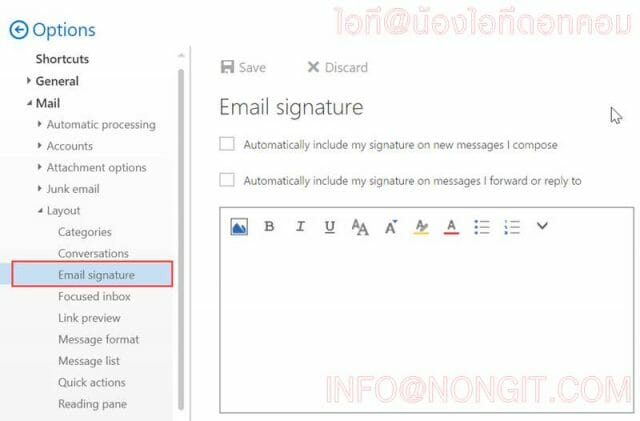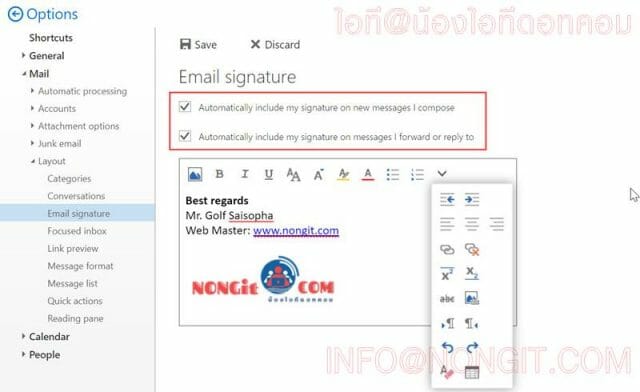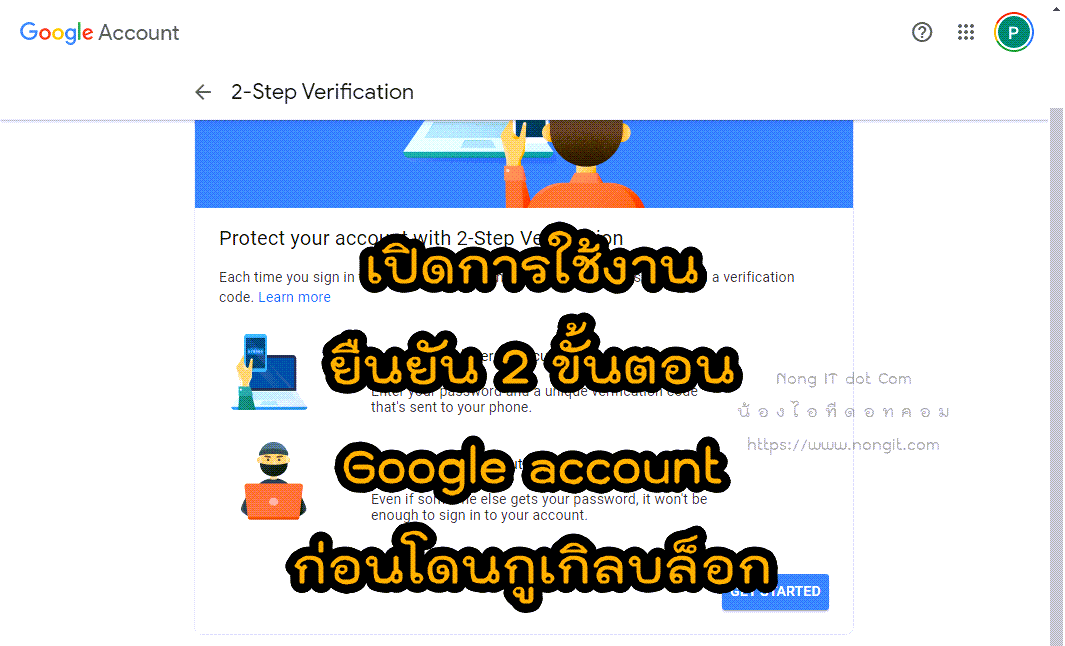วันนี้จะมาแนะนำคนที่ใช้งาน อีเมล Outlook.com หรือ Hotmail.com โดยเป็นการตั้งค่าลายเซ็นอีเมล หรือ คำลงท้ายอีเมล บนเว็บเมล Outlook.com เพื่อแนบข้อมูลต่างๆของผู้ส่งไว้ด้านล่างข้อความที่ส่ง เช่น รูปภาพ เว็บไซต์ โปรโมทชั่นของร้าน เป็นต้น
โดยที่ไม่ต้องค่อยพิมพ์เองทุกครั้งที่ส่งเมล แต่สำหรับคนที่ใช้งาน Microsoft Outlook ก็สามารถคลิกดูได้ที่ วิธีตั้งค่าลายเซ็นใน MS Outlook
วิธีใส่ลายเซ็น หรือ คำลงท้ายอีเมล Hotmail.com
- ที่หน้าเว็บเมลให้ทำการ คลิกที่ Settings (การตั้งค่า) แล้วเลือก Options (ตัวเลือก)
- ภายใต้ Options ให้เลือก Mail > Layout (เคร้าโครง) > Mail signature (ลายเซ็นอีเมล)
- ที่หน้า Mail signatures ให้ทำการตั้งค่าใส่ข้อมูลตามที่ต้องการ ซึ่งมีเครื่องมือให้ใช้งาน เช่น แนบรูปภาพ, แนบลิ้งค์, ตั้งค่าฟอนต์, สีข้อความ เป็นต้น และ เลือกแนบลายเซ็นแบบอัตโนมัติ ทั้งการสร้างเมลใหม่ และการตอบกลับ หรือส่งต่อเมล หากเสร็จแล้วคลิกที่ Save
- เพียงเท่านี้ก็เรียบร้อย ให้ทดสอบสร้างเมลดูครับ แล้วจะเห็นว่ามีการแนบลายเซ็นมาที่ด้านล่างให้เรียบร้อย